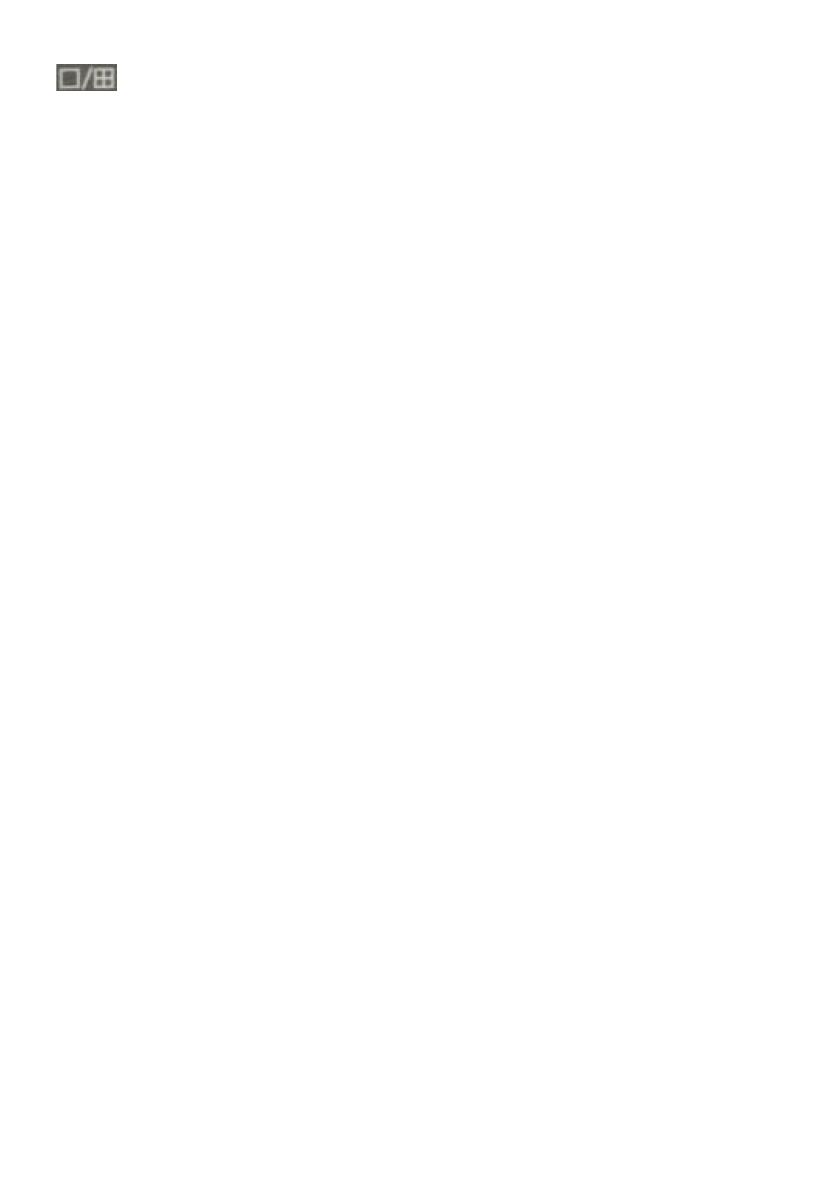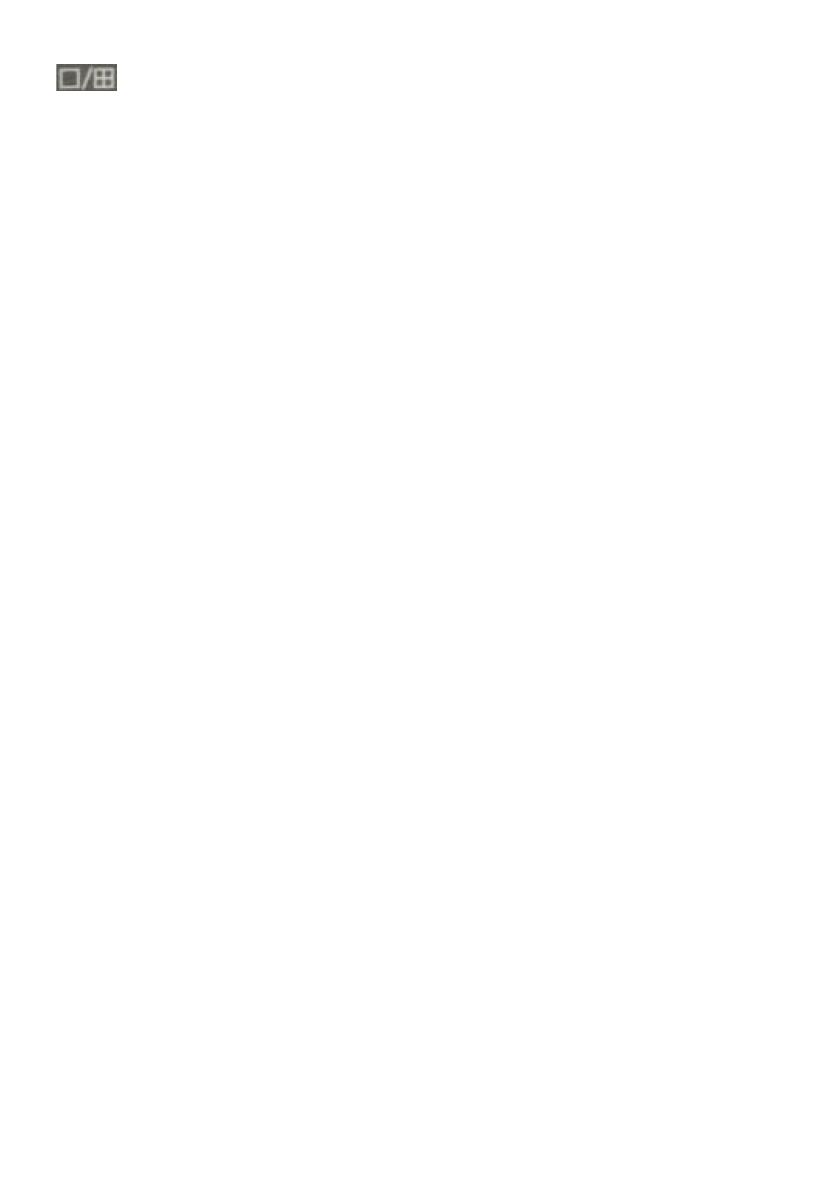
53
Quad-toets: druk op deze toets om naar de quadmodus te schakelen. Druk op toets 1, 2, 3
of 4 om weer de camera in het volledige scherm te kiezen.
Beschrijving van de muis:
De muis werkt net als een computermuis.
Met de rechtermuisknop klikken: In de live-weergave, zal het klikken met de rechtermuisknop de
werkbalk weergeven of verbergen.
Vanuit het hoofdmenu of een submenu, zal met de
rechtermuisknop klikken het huidige menu verlaten. Eventuele
wijzigingen in de instellingen zullen na het klikken met de
rechtermuisknop niet opgeslagen worden.
Met de linkermuisknop klikken: In de ontgrendelmodus van het menu, zal het klikken met de
linkermuisknop op het SYSTEEMINSTELLINGEN-pictogram in de
werkbalk het hoofdmenu openen.
Na het openen van het hoofdmenu, zal het klikken met de
linkermuisknop de submenu's openen. In de
“detailbestanden”-modus van het menu, zal het klikken met de
linkermuisknop een opnamebestand afspelen.
Door met de linkermuisknop te klikken, kunt u de waarden in de
invoervakken of pull-down-menu's selecteren. Het systeem
ondersteunt het invoeren van Chinese tekens en andere speciale
symbolen, getallen en letters.
Op het afspeelscherm, kan het klikken met de linkermuisknop de
snel vooruit spoelfunctie, de terugspoelfunctie, de
slow-motion-functie, de frame-voor-framefunctie en de normale
afspeelfunctie bediend worden. Het klikken met de linkermuisknop
kan ook elk van deze processen stoppen of de knop kan gebruikt
worden om een modus of menu te verlaten.
Het klikken met de linkermuisknop kan gebruikt worden om de
werkbalk van de kleurinstelling, de volumeregeling (n.v.t.) en
scherminstelling te openen.
Klik met de rechtermuisknop op X om vanuit het hoofdmenu,
submenu of afspeelweergave het huidige menu verlaten.
Het klikken met de linkermuisknop kan ook worden gebruikt om de
menu-onderdelen te selecteren.
Dubbelklikken Dubbelklikken in de live-weergave of tijdens het afspelen van video,
zal het scherm van de linkermuisknop maximaliseren.
Slepen met de muis In het instellingenscherm van de bewegingsdetectie, kunt u met de
linkermuisknop klikken en vervolgens het frame slepen om het
gebied voor bewegingsdetectie in te stellen.